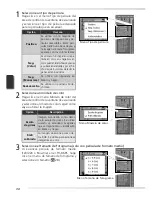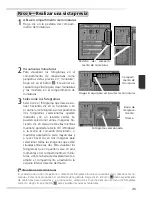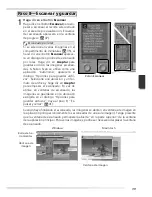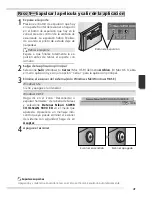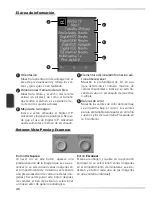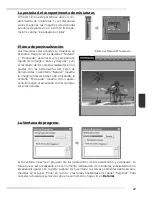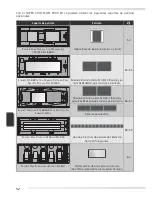39
Paso 8—Escanear y guardar
Paso 8—Escanear y guardar
1
Haga clic en el botón
Escanear
Haga clic en el botón
Escanear
para em-
pezar a escanear el recorte seleccionado
en el área de previsualización. El avance
del escaneado aparecerá en la ventana
de progreso (
47).
Escaneado por lotes
Si se seleccionan varias imágenes en el
compartimento de miniaturas (
35), al
hacer clic en el botón
Escanear
aparece-
rá un diálogo de opciones de escaneado
por lotes. Haga clic en
Aceptar
para
guardar en disco las imágenes escanea-
das. Si Nikon Scan se utiliza como una
aplicación “autónoma”, aparecerá el
diálogo “Opciones para guardar archi-
vos”. Seleccione una ubicación y un for-
mato de archivo y haga clic en
Aceptar
para empezar el escaneado. En vez de
abrirse en ventanas de escaneado, las
imágenes se guardarán en la ubicación
escogida en el diálogo “Op cio nes para
guardar archivos”. Vaya al paso 9, “Ex-
pulsar y cerrar” (
41).
Botón
Escanear
Barra de he-
rramientas
Windows
Ventana de
imagen
Macintosh
Ventana de imagen
Cuando haya fi nalizado el escaneado, las imágenes se abrirán en ventanas de imagen en
la aplicación principal (únicamente los escaneados de una sola imagen). Tenga presente
que la ventana de escaneado permanecerá abierta “en la parte superior” de la ventana
de la aplicación principal. Para ver las imágenes, podría ser necesario desplazar la ventana
de escaneado.
Содержание Super Coolscan 900ED
Страница 1: ...Nikon Film Scanner En Fr Es User s Manual Manuel de I utilisateur Manual del Usuario En Fr Es ...
Страница 15: ...6 ...
Страница 102: ...6 ...
Страница 189: ...6 ...
Страница 263: ...Printed in Japan SB4C00200201 30 6MRA0730 ...